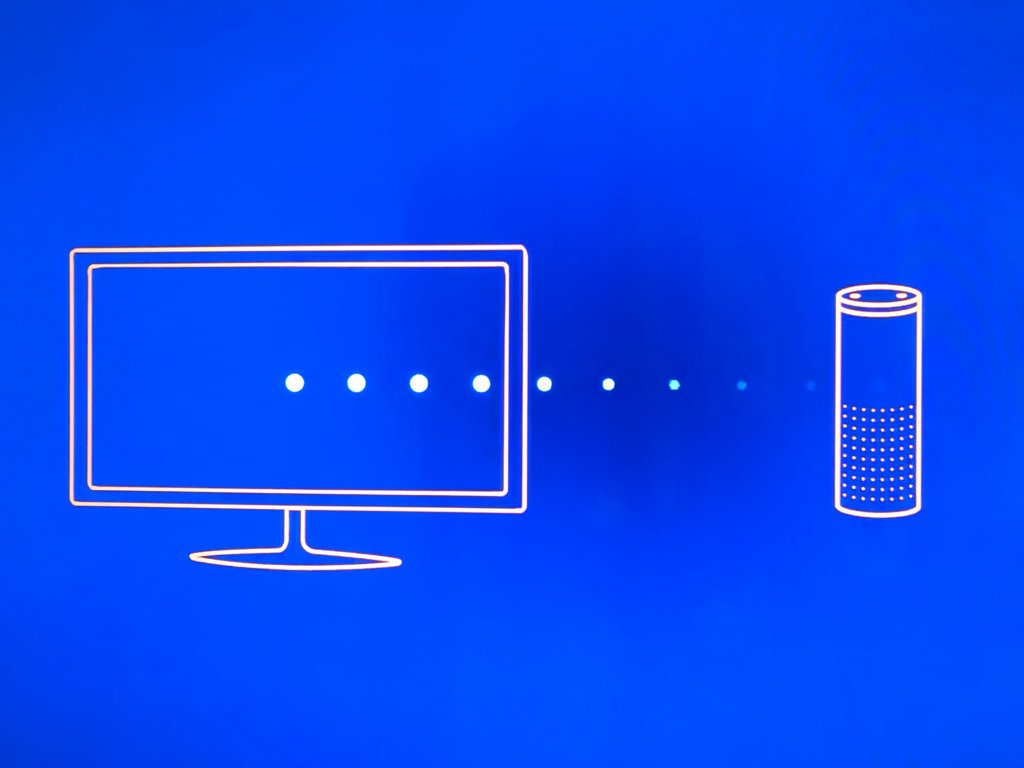 2018年12月からFireTVがアレクサに対応しました。言い換えると、リモコンやAmazonエコーに話しかけるだけで動画を再生できるようになったんです。
2018年12月からFireTVがアレクサに対応しました。言い換えると、リモコンやAmazonエコーに話しかけるだけで動画を再生できるようになったんです。
この記事ではAmazonエコーからFireTVを操作するための設定方法をサクッとまとめます。はじめに言っておくと、音声でアマゾンエコーに1度話しかけるだけで設定は終わります。
FireTVとアマゾンエコーの連携方法
事前準備として、アマゾンエコーの設定とFireTVの初期設定を済ませましょう。(当然ですが、既にFireTVとアマゾンエコーを使っている人は必要ありません)
続いて、アマゾンエコーに「アレクサ※1、ファイヤティービーで〇〇※2を再生して」と話しかけます。
※1:ウェイクワードを変更している場合には読み替えてください
※2:プライムビデオで配信されているタイトルであれば何でもいいです
すると、自動で設定が終わり、動画が再生されます。「ファイヤティービーで」という必要があるのは初回のみ。以降は省略して「〇〇を再生して」のみでOKです。
エコーが「お使いのアカウントには複数のFireTVがあります」と返してきたとき
Alexaアプリからエコーと紐づけるFireTVを指定する必要があります。ただ、この方法がどうしても分かりませんでした。
解消方法はこちら。
PCからAmazonのホームページのアカウントサービスにアクセス、コンテンツと端末ページの端末タブから使わないFireTVをすべて削除しましょう。
ちなみに、FireTVの区別はシリアル番号で行います。FireTVのホーム画面⇒設定⇒My FIRE TV⇒バージョン情報
から確認できます。
FireTVの音声操作でできること
できること、できないことをまとめてみました。
FireTVの音声操作でできること
- プライムビデオで配信されている動画を再生する
- プライムビデオで配信されている動画を早送りする
- プライムビデオで配信されている動画を一時停止する
- プライムビデオ以外の動画配信サービスを起動する
FireTVの音声操作でできないこと
- プライムビデオ以外の動画配信サービスの動画を再生(停止なども)する
これは結構残念。プライムビデオで同じ動画があった場合にはそちらを再生します。

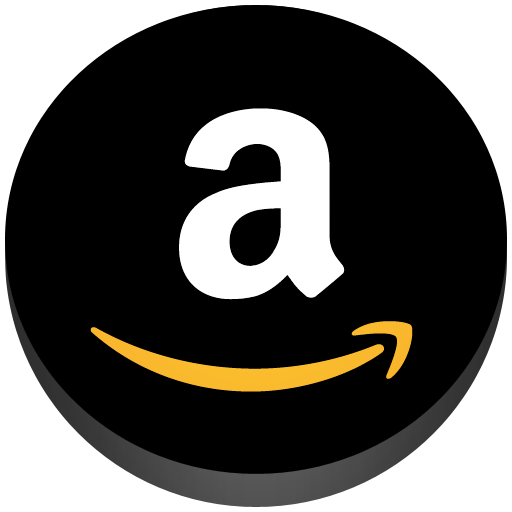 Amazonチャージで1000円キャンペーン
Amazonチャージで1000円キャンペーン 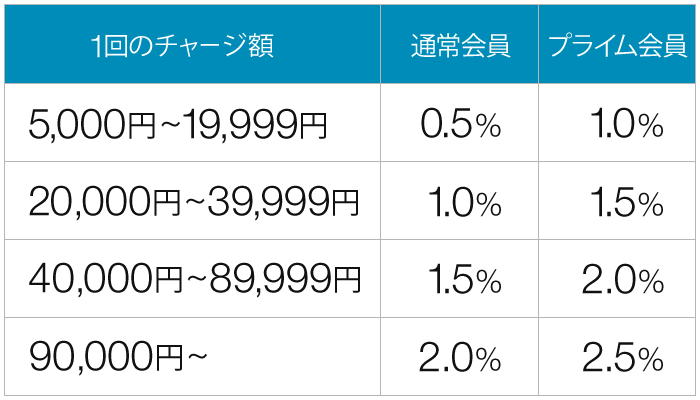 Amazonプライム会員なら、使わなきゃ損です。
Amazonプライム会員なら、使わなきゃ損です。

